Αποφασίσαμε να εγκαταστήσουμε μια νέα έκδοση των δημοφιλών παραθύρων, αλλά δεν σας άρεσε; Μην βιαστείτε για απελπισία, το παλιό "χειρουργείο" μπορεί ακόμα να επιστραφεί χωρίς πολύ δυσκολία. Παρακάτω θα σας πούμε τι να κάνετε για αυτό.
Αποκατάσταση στον υπολογιστή με Windows 7
Εάν δεν είστε σίγουροι ότι μπορείτε να θυμάστε εντελώς τα περιεχόμενα του άρθρου, να προσπαθήσετε να το εκτυπώσετε ή να καταγράψετε βασικά σημεία, αυτό θα βοηθήσει σημαντικά στη διαδικασία της "επαναφοράς". Πριν ξεκινήσετε την εργασία, θα πρέπει να βεβαιωθείτε ότι υπάρχει αρκετός χώρος στον σκληρό δίσκο (περίπου 20-30 GB, ή περίπου 2 φορές περισσότερο από το αντικείμενο που καθορίζεται παρακάτω) και ο φάκελος Windows.old έχει διατηρηθεί στο δίσκο του συστήματος. Δυστυχώς, σε περίπτωση απουσίας του, θα αποδειχθεί να επιστρέψει στο προηγούμενο λειτουργικό σύστημα μόνο με την πλήρη επανεγκατάσταση. Εάν ικανοποιηθούν οι απαιτήσεις, ακολουθούμε ένα τέτοιο σχήμα:
- Εισάγουμε τον δίσκο εγκατάστασης με κρασιά 7 (μονάδα flash συστήματος ή άλλο κατάλληλο φορέα) στο δίσκο.
- επανεκκίνηση και επιλέξτε την εκτόξευση από το δίσκο (μονάδα flash).
- Εισαγάγετε τα δεδομένα στο μενού, υποδεικνύονταςγλώσσα, χρόνος, μέθοδοι εισόδου, κάντε κλικ στο "Επόμενο".
- Λίγο χαμηλότερο από το κουμπί εκκίνησης εγκατάστασης, κάντε κλικ στο σημείο "Επαναφορά του υπολογιστή ";
- Βρίσκουμε το παράθυρο "Παράμετροι αποκατάστασης", υποδεικνύει την έκδοση του λειτουργικού συστήματος, την οποία θέλουμε να επιστρέψουμε.
- Κάντε κλικ στο "Επόμενο", επιλέξτε τη "γραμμή εντολών".
- Εισαγάγετε τις εντολές διαδοχικά, μετά από κάθε πατήστε "Enter":
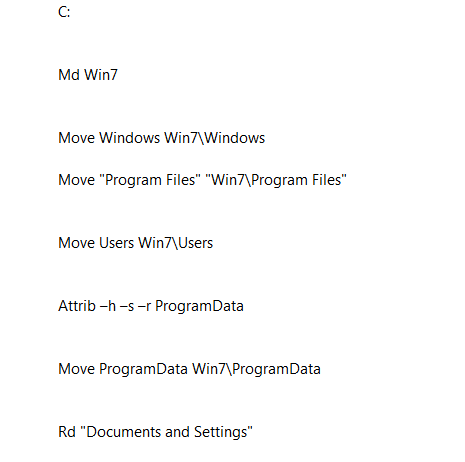
- Συνεχίζουμε τη διαδικασία επιστροφής μετακινώντας αρχείαwindows.old φακέλους και εισαγωγή εντολών (επίσης "απωθώντας τους" από Enter):

- Διεξάγουμε την αποκατάσταση του τομέα εκκίνησης (είναι σημαντικό να γνωρίζουμε ότι στις εντολές κάτω από το γράμμα D: είναι μια μονάδα δίσκου, οπότε δώστε προσοχή σε ποια επιστολή η μονάδα αναφέρεται στον υπολογιστή σας και αντικαταστήστε το σωστό εάν είναι απαραίτητο):

- ΕπαναφέρωΑρχείο boot.ini (για Windows XP \\ 2000)- ΕισαγωγήAttrib -h -s -r boot.ini.saved -›Αντιγραφή boot.ini.saved boot.ini;
- Κλείνουμε τη γραμμή εντολών και την επανεκκίνηση.
- Εάν όλα γίνονται σωστά, ο χρήστης θα εισάγει την παλιά έκδοση των παραθύρων του.

Γρήγορη επιστροφή με τα Windows 10 στις πρώτες εκδόσεις του λειτουργικού συστήματος
Εάν δεν έχουν περάσει περισσότερες από 10 ημέρες από τη στιγμή της ενημέρωσης στο δέκατο των "Windows", μπορείτε να επιστρέψετε στην προηγούμενη έκδοση του συστήματος χωρίς μεγάλη απώλεια. Για να το κάνετε αυτό, απλά μεταβείτε στο σύστημα "Ρυθμίσεις" Επιλέξτε το υποτμήμα "Ενημέρωση και προστασία", μεταβείτε στην "Αποκατάσταση". Αυτή η μέθοδος εγγυάται την επιστροφή χρημάτωνΤα προσωπικά αρχεία, ωστόσο, τα προγράμματα, οι οδηγοί, τυχόν υπερκατασκευές που εμφανίστηκαν στο Win 10 δεν θα μεταφερθούν. Έτσι ώστε η "επαναφορά" να είναι επιτυχής:
- Μην διαγράψετε τους φακέλους Windows.old ή $ Windows. ~ BT, καθώς και οποιαδήποτε ξεχωριστά αρχεία από αυτά.
- Να επισημάνετε τους λογαριασμούς των χρηστών που είναι εγγεγραμμένοι στο Win 10.
- Επαναφέρετε τη μνήμη σας ή γράψτε τον κωδικό πρόσβασης για να εισαγάγετε το λογαριασμό Win 7 (εάν έχει εγκατασταθεί).
- Έχετε έναν μεταφορέα με νίκη 10 στο χέρι, μέσω του οποίου έγινε μια ενημέρωση.

Εάν η επαναφορά από το Win 10 έως το Win 8 έγινε και ορισμένες υπηρεσίες σταμάτησαν να εργάζονται, τους επανεγκαταστήστε από Store Microsoft.
Μια σπάνια, αλλά μέθοδος εργασίας για να επιστρέψει στην προηγούμενη επανάληψη του λειτουργικού συστήματος είναι η αποκατάσταση από τις εργοστασιακές ρυθμίσεις. Αυτό είναι δυνατό εάν ο υπολογιστής παρέχεται με μια προ -εγκατεστημένη έκδοση του συστήματος και διαθέτει ένα σύνολο προγραμμάτων για την αποκατάστασή του.































